雷蛇鼠标驱动怎么查看dpi值?雷蛇鼠标驱动查看dpi值教程
正文
很多小伙伴在使用雷蛇鼠标驱动的时候,想知道怎么查看dpi值,下面小编就为大家分享雷蛇鼠标驱动查看dpi值教程,感兴趣的小伙伴不要错过哦!
雷蛇鼠标驱动怎么查看dpi值?雷蛇鼠标驱动查看dpi值教程
1、首先打开电脑的任务栏,点击雷蛇鼠标驱动。
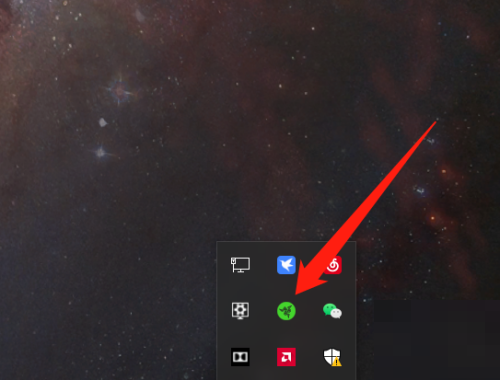
2、然后点击鼠标设置。
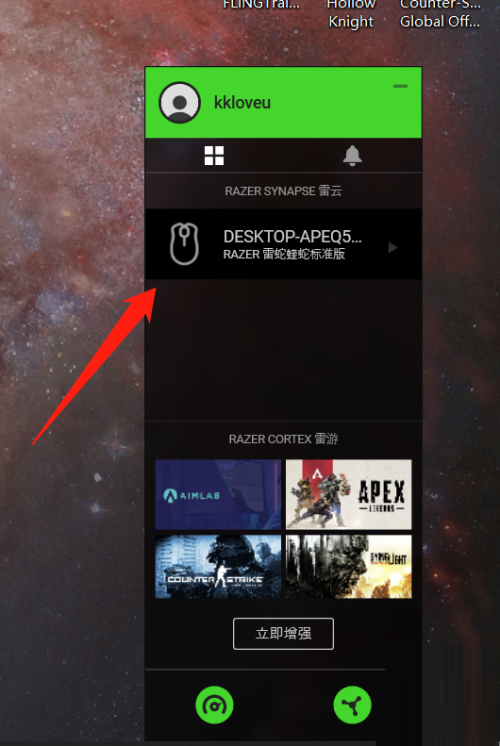
3、点击性能。
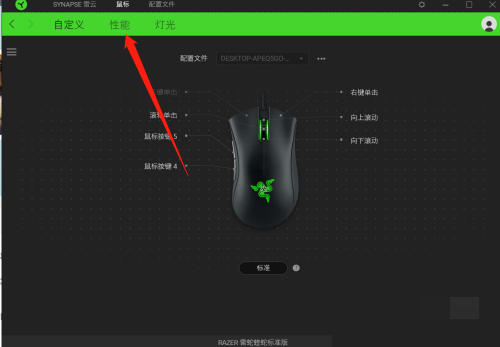
4、最后就看到了鼠标的dpi值。
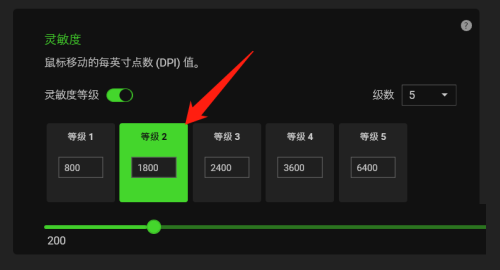
以上这篇文章就是雷蛇鼠标驱动查看dpi值教程,更多教程尽在下载之家。
收藏
点赞
于 2022-11-18 发布
